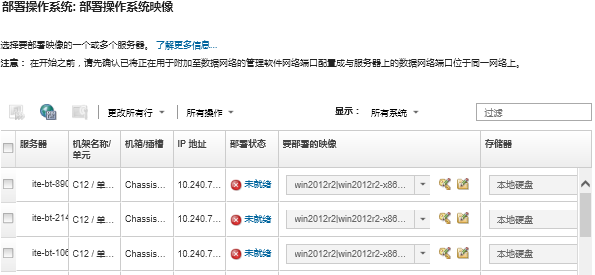与 Windows Active Directory 集成
使用 Lenovo XClarity Administrator 部署 Windows 映像时,可在操作系统部署期间加入 Active Directory 域。
开始之前
有权进行认证和加入 Active Directory 服务器域的管理员帐户。此帐户必须具有类似于默认域管理员组的权限,并且您可使用此组中的帐户进行此配置。
有权访问一个域名系统(DNS),该系统解析为运行域控制器的 Active Directory 服务器。必须在要将操作系统部署到的服务器的 选项中指定此 DNS。
Active Directory 服务器管理员必须在域服务器上创建所需的计算机名称,然后您才能部署操作系统。加入尝试不会创建计算机名称。如果未指定名称,加入会失败。
Active Directory 服务器管理员必须通过单击字段,以目标组织单位下计算机名称的形式指定要将该映像部署到的服务器的主机名。
所指定的计算机名(计算机名称)必须是唯一的。指定另一 Windows 安装已使用的名称将导致加入失败。
使用 Active Directory 域
可以选择使用预定义域列表中的特定 Active Directory 域。请完成以下步骤以在 XClarity Administrator 中定义一个 Active Directory 域。如果要使用多个域,请对每个域名重复执行这些步骤。
从 XClarity Administrator 菜单栏中,单击以显示“部署操作系统映像”页面。
单击全局设置图标(
 )以显示全局设置:部署操作系统对话框。
)以显示全局设置:部署操作系统对话框。单击 Active Directory 选项卡。
单击创建图标(
 )以显示添加新 Active Directory 域对话框。
)以显示添加新 Active Directory 域对话框。指定域名和组织单位。
部署操作系统时支持加入域以及创建嵌套在域中的组织单位。如果指定组织单位,则不必在加入期间显式指定 OU。Active Directory 可使用域名和计算机名称派生正确的 OU。
单击确定。
使用默认 Active Directory 域
可以选择使用全局设置中定义的默认 Active Directory 域。请完成以下步骤以在 XClarity Administrator 中设置默认 Active Directory 域。
从 XClarity Administrator 菜单栏中,单击以显示“部署操作系统映像”页面。
单击全局设置图标(
 )以显示全局设置:部署操作系统对话框。
)以显示全局设置:部署操作系统对话框。单击 Active Directory 选项卡。
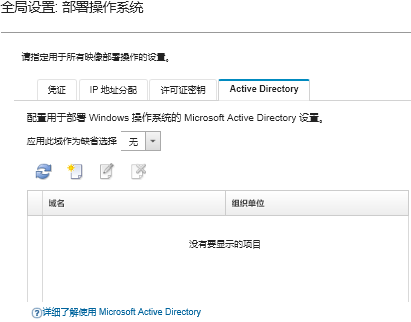
从应用此域作为默认选择下拉菜单中,选择默认情况下对于每个 Windows 部署要使用的 Active Directory 域。
单击确定。
使用元数据 blob 数据
可以为任何服务器使用 Active Directory 计算机帐户元数据(Base-64 编码 blob 格式)加入 Active Directory 域。完成以下步骤以生成元数据 blob 数据。
使用管理员帐户登录到计算机。该计算机必须属于您要加入的 Active Directory 域。
单击。右键单击命令提示符,然后单击以管理员身份运行。
切换到 C:\windows\system32 目录。
使用以下格式运行 djoin 命令以执行脱机加入域操作:
djoin /provision /domain <AD_domain_name> /machine <hostname> /savefile blob其中:<AD_domain_name> 是 Active Directory 域的名称。
<hostname> 是通过单击字段,以目标组织单位下计算机名称的形式指定要将该映像部署到的服务器的主机名。
此命令将创建一个名称为 blob 且包含元数据 blob 数据的文件。操作系统部署过程使用此文件的内容指定 Active Directory 加入详细信息,所以请将此数据留在身边。
元数据 blob 数据是敏感数据。
有关部署操作系统映像的详细信息,请参阅部署操作系统映像。
过程
要加入 Active Directory 域,请完成以下步骤。
结果
操作系统部署完毕后,打开 Web 浏览器,访问在编辑网络设置页面上指定的 IP 地址,然后登录以继续进行配置过程。